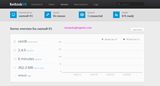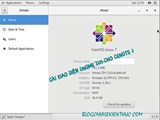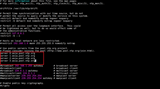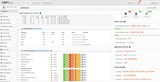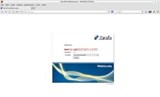Διαμόρφωση στατικής δικτύωσης και IPv6 στο CentOS 7

Το VULTR έκανε πρόσφατα αλλαγές στο τέλος του και όλα θα πρέπει τώρα να λειτουργούν σωστά με το NetworkManager ενεργοποιημένο. Εάν θέλετε να απενεργοποιήσετε
Ένας πρόσφατα ενεργοποιημένος διακομιστής CentOS 7 πρέπει να προσαρμοστεί για να μπορέσει να χρησιμοποιηθεί ως σύστημα παραγωγής. Σε αυτό το άρθρο, οι πιο σημαντικές προσαρμογές που θα πρέπει να κάνετε δίνονται με τρόπο κατανοητό.
Ένας πρόσφατα ενεργοποιημένος διακομιστής CentOS 7, κατά προτίμηση ρυθμισμένος με κλειδιά SSH. Συνδεθείτε στο διακομιστή ως root.
ssh -l root server-ip-address
Για λόγους ασφαλείας, δεν συνιστάται να εκτελείτε καθημερινές υπολογιστικές εργασίες χρησιμοποιώντας τον λογαριασμό root. Αντίθετα, συνιστάται η δημιουργία ενός τυπικού λογαριασμού χρήστη που θα χρησιμοποιείται sudoγια την απόκτηση δικαιωμάτων διαχειριστή. Για αυτό το σεμινάριο, ας υποθέσουμε ότι δημιουργούμε έναν χρήστη με το όνομα joe . Για να δημιουργήσετε τον λογαριασμό χρήστη, πληκτρολογήστε:
adduser joe
Ορίστε έναν κωδικό πρόσβασης για τον νέο χρήστη. Θα σας ζητηθεί να εισαγάγετε και να επιβεβαιώσετε έναν κωδικό πρόσβασης.
passwd joe
Προσθέστε τον νέο χρήστη στην ομάδα τροχών , ώστε να μπορεί να αποκτήσει δικαιώματα root χρησιμοποιώντας sudo.
gpasswd -a joe wheel
Τέλος, ανοίξτε ένα άλλο τερματικό στον τοπικό σας υπολογιστή και χρησιμοποιήστε την ακόλουθη εντολή για να προσθέσετε το κλειδί SSH στον αρχικό κατάλογο του νέου χρήστη στον απομακρυσμένο διακομιστή. Θα σας ζητηθεί να κάνετε έλεγχο ταυτότητας πριν εγκατασταθεί το κλειδί SSH.
ssh-copy-id joe@server-ip-address
Αφού εγκατασταθεί το κλειδί, συνδεθείτε στον διακομιστή χρησιμοποιώντας τον νέο λογαριασμό χρήστη.
ssh -l joe server-ip-address
Εάν η σύνδεση είναι επιτυχής, μπορείτε να κλείσετε το άλλο τερματικό. Από εδώ και στο εξής, θα προηγείται όλων των εντολών sudo.
Εφόσον μπορείτε πλέον να συνδεθείτε ως τυπικός χρήστης χρησιμοποιώντας κλειδιά SSH, μια καλή πρακτική ασφαλείας είναι να διαμορφώσετε το SSH έτσι ώστε η ρίζα σύνδεσης και ο έλεγχος ταυτότητας με κωδικό πρόσβασης να μην επιτρέπονται και οι δύο. Και οι δύο ρυθμίσεις πρέπει να διαμορφωθούν στο αρχείο διαμόρφωσης του δαίμονα SSH. Επομένως, ανοίξτε το χρησιμοποιώντας nano.
sudo nano /etc/ssh/sshd_config
Αναζητήστε τη γραμμή PermitRootLogin , αφαιρέστε το σχόλιο και ορίστε την τιμή σε όχι .
PermitRootLogin no
Κάντε το ίδιο για τη PasswordAuthenticationγραμμή, η οποία δεν πρέπει να σχολιαστεί ήδη:
PasswordAuthentication no
Αποθηκεύστε και κλείστε το αρχείο. Για να εφαρμόσετε τις νέες ρυθμίσεις, φορτώστε ξανά το SSH.
sudo systemctl reload sshd
Από προεπιλογή, η ώρα στον διακομιστή δίνεται σε UTC. Είναι καλύτερο να το ρυθμίσετε ώστε να εμφανίζει την τοπική ζώνη ώρας. Για να το πετύχετε αυτό, εντοπίστε το αρχείο ζώνης της χώρας/γεωγραφικής περιοχής σας στον /usr/share/zoneinfoκατάλογο και δημιουργήστε έναν συμβολικό σύνδεσμο από αυτό προς τον /etc/localtimeκατάλογο. Για παράδειγμα, εάν βρίσκεστε στο ανατολικό τμήμα των ΗΠΑ, θα δημιουργήσετε τον συμβολικό σύνδεσμο χρησιμοποιώντας:
sudo ln -sf /usr/share/zoneinfo/US/Eastern /etc/localtime
Στη συνέχεια, βεβαιωθείτε ότι η ώρα δίνεται τώρα σε τοπική ώρα εκτελώντας την dateεντολή. Η έξοδος πρέπει να είναι παρόμοια με:
Tue Jun 16 15:35:34 EDT 2015
Το EDT στην έξοδο επιβεβαιώνει ότι είναι τοπική ώρα.
Από προεπιλογή, η ενεργή εφαρμογή τείχους προστασίας σε έναν πρόσφατα ενεργοποιημένο διακομιστή CentOS 7 είναι το FirewallD. Αν και είναι μια καλή αντικατάσταση για IPTables, πολλές εφαρμογές ασφαλείας εξακολουθούν να μην έχουν υποστήριξη για αυτό. Επομένως, εάν χρησιμοποιείτε οποιαδήποτε από αυτές τις εφαρμογές, όπως το OSSEC HIDS, είναι καλύτερο να απενεργοποιήσετε/απεγκαταστήσετε το FirewallD.
Ας ξεκινήσουμε με την απενεργοποίηση/απεγκατάσταση του FirewallD:
sudo yum remove -y firewalld
Τώρα, ας εγκαταστήσουμε/ενεργοποιήσουμε τα IPTables.
sudo yum install -y iptables-services
sudo systemctl start iptables
Διαμορφώστε τα IPTables ώστε να ξεκινούν αυτόματα κατά την εκκίνηση.
sudo systemctl enable iptables
Το IPTables στο CentOS 7 συνοδεύεται από ένα προεπιλεγμένο σύνολο κανόνων, το οποίο μπορείτε να προβάλετε με την ακόλουθη εντολή.
sudo iptables -L -n
Η έξοδος θα μοιάζει με:
Chain INPUT (policy ACCEPT)
target prot opt source destination
ACCEPT all -- 0.0.0.0/0 0.0.0.0/0 state RELATED,ESTABLISHED
ACCEPT icmp -- 0.0.0.0/0 0.0.0.0/0
ACCEPT all -- 0.0.0.0/0 0.0.0.0/0
ACCEPT tcp -- 0.0.0.0/0 0.0.0.0/0 state NEW tcp dpt:22
REJECT all -- 0.0.0.0/0 0.0.0.0/0 reject-with icmp-host-prohibited
Chain FORWARD (policy ACCEPT)
target prot opt source destination
REJECT all -- 0.0.0.0/0 0.0.0.0/0 reject-with icmp-host-prohibited
Chain OUTPUT (policy ACCEPT)
target prot opt source destination
Μπορείτε να δείτε ότι ένας από αυτούς τους κανόνες επιτρέπει την κυκλοφορία SSH, επομένως η συνεδρία SSH σας είναι ασφαλής.
Επειδή αυτοί οι κανόνες είναι κανόνες χρόνου εκτέλεσης και θα χαθούν κατά την επανεκκίνηση, είναι καλύτερο να τους αποθηκεύσετε σε ένα αρχείο χρησιμοποιώντας:
sudo /usr/libexec/iptables/iptables.init save
Αυτή η εντολή θα αποθηκεύσει τους κανόνες στο /etc/sysconfig/iptablesαρχείο. Μπορείτε να επεξεργαστείτε τους κανόνες ανά πάσα στιγμή αλλάζοντας αυτό το αρχείο με το αγαπημένο σας πρόγραμμα επεξεργασίας κειμένου.
Δεδομένου ότι πιθανότατα θα χρησιμοποιήσετε τον νέο σας διακομιστή για να φιλοξενήσετε ορισμένους ιστότοπους κάποια στιγμή, θα πρέπει να προσθέσετε νέους κανόνες στο τείχος προστασίας για να επιτρέψετε την κυκλοφορία HTTP και HTTPS. Για να το πετύχετε αυτό, ανοίξτε το αρχείο IPTables:
sudo nano /etc/sysconfig/iptables
Ακριβώς μετά ή πριν από τον κανόνα SSH, προσθέστε τους κανόνες για την κυκλοφορία HTTP (θύρα 80) και HTTPS (θύρα 443), έτσι ώστε αυτό το τμήμα του αρχείου να εμφανίζεται όπως φαίνεται στο μπλοκ κώδικα παρακάτω.
-A INPUT -p tcp -m state --state NEW -m tcp --dport 22 -j ACCEPT
-A INPUT -p tcp -m state --state NEW -m tcp --dport 80 -j ACCEPT
-A INPUT -p tcp -m state --state NEW -m tcp --dport 443 -j ACCEPT
-A INPUT -j REJECT --reject-with icmp-host-prohibited
Αποθηκεύστε και κλείστε το αρχείο και, στη συνέχεια, φορτώστε ξανά τα IPTables.
sudo systemctl reload iptables
Με την ολοκλήρωση του παραπάνω βήματος, ο διακομιστής σας CentOS 7 θα πρέπει πλέον να είναι αρκετά ασφαλής και να είναι έτοιμος για χρήση στην παραγωγή.
Το VULTR έκανε πρόσφατα αλλαγές στο τέλος του και όλα θα πρέπει τώρα να λειτουργούν σωστά με το NetworkManager ενεργοποιημένο. Εάν θέλετε να απενεργοποιήσετε
Τι χρειάζεστε Ένα Vultr VPS με τουλάχιστον 1 GB μνήμης RAM. Πρόσβαση SSH (με δικαιώματα root/διαχειριστή). Βήμα 1: Εγκατάσταση του BungeeCord Πρώτα πράγματα
Εισαγωγή Η εργασία σε συστήματα Linux σημαίνει ότι κάποιος χρησιμοποιεί τη γραμμή εντολών πιο συχνά. Πρέπει επίσης να πληκτρολογήσετε μεγάλα ονόματα καταλόγου ξανά και ξανά
Εισαγωγή Το RethinkDB είναι μια βάση δεδομένων NoSQL που αποθηκεύει δεδομένα ως έγγραφα JSON. Διαθέτει μια εξαιρετικά διαισθητική γλώσσα ερωτημάτων και διαθέτει χαρακτηριστικά που είναι κοινά διαθέσιμα i
Το DirectAdmin είναι ένας ιδιόκτητος πίνακας ελέγχου που βασίζεται στο web που μπορείτε να εγκαταστήσετε στον διακομιστή σας, ο οποίος προσφέρει μια ποικιλία λειτουργιών διαχείρισης συστήματος. Σε αυτό
Αυτό το άρθρο περιγράφει τη διαδικασία εκκίνησης για συστήματα CentOS/RHEL 7.x. Αν και μπορεί να παραμείνει παρόμοιο με τις προηγούμενες εκδόσεις, με το RHEL 7, το systemd είναι
Εισαγωγή Το PostgreSQL είναι το πιο προηγμένο σύστημα διαχείρισης σχεσιακών βάσεων δεδομένων ανοιχτού κώδικα στον κόσμο (RDBMS). Είναι συμβατό με τα πρότυπα ANSI SQL:2008 και
Η διαχείριση των χρηστών μπορεί να είναι μια τρομακτική εργασία: από την καθημερινή συντήρηση, τους κινδύνους ασφαλείας και την έλλειψη ενδελεχούς ηλεκτρονικής τεκμηρίωσης. Αυτό το άρθρο θα σας βοηθήσει να ξεκινήσετε
Η τεχνολογία Docker container σάς επιτρέπει να εκτελείτε εφαρμογές σε ένα συγκεκριμένο και απομονωμένο περιβάλλον. Το Docker Community Edition (CE) είναι το νέο όνομα για το fre
Εισαγωγή Ένας πρόσφατα ενεργοποιημένος διακομιστής CentOS 7 πρέπει να προσαρμοστεί για να μπορέσει να χρησιμοποιηθεί ως σύστημα παραγωγής. Σε αυτό το άρθρο, το πιο σημαντικό
Εισαγωγή Σε αυτό το σεμινάριο, καλό είναι να εγκαταστήσετε το Speedtest-cli για να ελέγξετε την ταχύτητα δικτύου του διακομιστή σας. Το Speedtest-cli είναι μια διεπαφή γραμμής εντολών για το th
Η διαχείριση του διακομιστή σας μόνο με SSH μπορεί να είναι εκφοβιστική. Το καλό για εμάς είναι ότι το Vultr έχει μια επιλογή View Console. Για να χρησιμοποιήσετε πλήρως την κονσόλα Vultrs VNC
Εισαγωγή Για τους διαχειριστές διακομιστών, είναι σημαντικό να ρυθμίζουν και να διατηρούν σωστά την ώρα στους διακομιστές. Ο εσφαλμένα ρυθμισμένος χρόνος θα προκαλέσει χάος εντός του ου
Χρησιμοποιώντας ένα διαφορετικό σύστημα; Το Foreman είναι ένα δωρεάν και ανοιχτού κώδικα εργαλείο που σας βοηθά με τη διαμόρφωση και τη διαχείριση φυσικών και εικονικών διακομιστών. Forema
Εισαγωγή Το Sysctl επιτρέπει στο χρήστη να ρυθμίσει με ακρίβεια τον πυρήνα χωρίς να χρειάζεται να ξαναχτίσει τον πυρήνα. Θα εφαρμόσει επίσης τις αλλαγές αμέσως, έτσι ο διακομιστής κέρδισε
Σε αυτό το σεμινάριο, θα καλύψουμε τη διαδικασία εγκατάστασης και χρήσης nethogs στο CentOS 6x x64. Το nethogs είναι ένα εργαλείο παρακολούθησης δικτύου που επιτρέπει στο Networ
Το CentOS Web Panel ή CWP είναι ένας πίνακας ελέγχου φιλοξενίας ανοιχτού κώδικα που έχει σχεδιαστεί για γρήγορη και εύκολη διαχείριση ενός διακομιστή. Περιλαμβάνει όλα τα χαρακτηριστικά o
Υπάρχουν πολλές λύσεις εκεί έξω που αντικαθιστούν το Microsoft Exchange με μια λύση Linux, αλλά όλες είχαν ένα πρόβλημα που δεν μου άρεσε πολύ. Όταν λαμβάνω
Χρησιμοποιώντας ένα διαφορετικό σύστημα; Εισαγωγή Η συνεχής ενοποίηση είναι μια πρακτική ανάπτυξης λογισμικού DevOps που επιτρέπει στους προγραμματιστές να συγχωνεύουν συχνά
Το Glowing Bear είναι μια διεπαφή ιστού για τον πελάτη WeeChat IRC και προσπαθεί να είναι μια σύγχρονη διεπαφή. Με τα χαρακτηριστικά του, όπως κλικ για αναφορά, αντικατάσταση emoji
Η Τεχνητή Νοημοσύνη δεν είναι στο μέλλον, είναι εδώ ακριβώς στο παρόν Σε αυτό το blog Διαβάστε πώς οι εφαρμογές Τεχνητής Νοημοσύνης έχουν επηρεάσει διάφορους τομείς.
Είστε επίσης θύμα των επιθέσεων DDOS και έχετε μπερδευτεί σχετικά με τις μεθόδους πρόληψης; Διαβάστε αυτό το άρθρο για να λύσετε τις απορίες σας.
Μπορεί να έχετε ακούσει ότι οι χάκερ κερδίζουν πολλά χρήματα, αλλά έχετε αναρωτηθεί ποτέ πώς κερδίζουν τέτοια χρήματα; ας συζητήσουμε.
Θέλετε να δείτε επαναστατικές εφευρέσεις της Google και πώς αυτές οι εφευρέσεις άλλαξαν τη ζωή κάθε ανθρώπου σήμερα; Στη συνέχεια, διαβάστε στο blog για να δείτε τις εφευρέσεις της Google.
Η ιδέα των αυτοκινούμενων αυτοκινήτων να βγαίνουν στους δρόμους με τη βοήθεια της τεχνητής νοημοσύνης είναι ένα όνειρο που έχουμε εδώ και καιρό. Όμως, παρά τις πολλές υποσχέσεις, δεν φαίνονται πουθενά. Διαβάστε αυτό το blog για να μάθετε περισσότερα…
Καθώς η Επιστήμη εξελίσσεται με γρήγορους ρυθμούς, αναλαμβάνοντας πολλές από τις προσπάθειές μας, αυξάνονται και οι κίνδυνοι να υποβάλλουμε τον εαυτό μας σε μια ανεξήγητη Ιδιότητα. Διαβάστε τι σημαίνει η μοναδικότητα για εμάς.
Οι μέθοδοι αποθήκευσης των δεδομένων εξελίσσονται μπορεί να είναι από τη γέννηση των Δεδομένων. Αυτό το ιστολόγιο καλύπτει την εξέλιξη της αποθήκευσης δεδομένων με βάση ένα infographic.
Διαβάστε το ιστολόγιο για να μάθετε διαφορετικά επίπεδα στην Αρχιτεκτονική Μεγάλων Δεδομένων και τις λειτουργίες τους με τον απλούστερο τρόπο.
Σε αυτόν τον ψηφιακό κόσμο, οι έξυπνες οικιακές συσκευές έχουν γίνει κρίσιμο μέρος της ζωής. Ακολουθούν μερικά εκπληκτικά οφέλη των έξυπνων οικιακών συσκευών σχετικά με το πώς κάνουν τη ζωή μας να αξίζει και να απλοποιείται.
Πρόσφατα, η Apple κυκλοφόρησε το macOS Catalina 10.15.4 μια συμπληρωματική ενημέρωση για την επιδιόρθωση προβλημάτων, αλλά φαίνεται ότι η ενημέρωση προκαλεί περισσότερα προβλήματα που οδηγούν σε bricking των μηχανών mac. Διαβάστε αυτό το άρθρο για να μάθετε περισσότερα